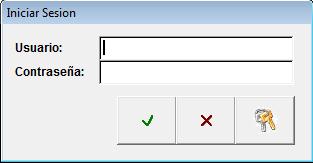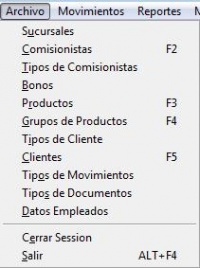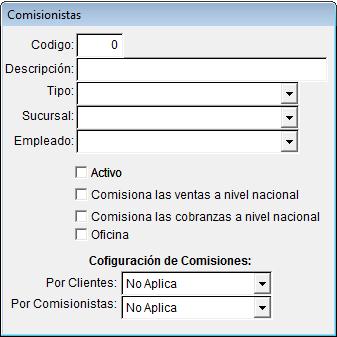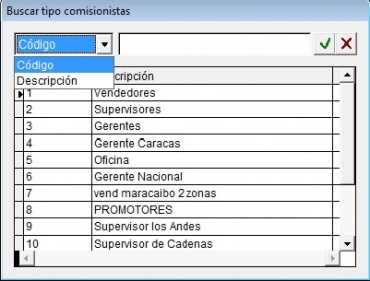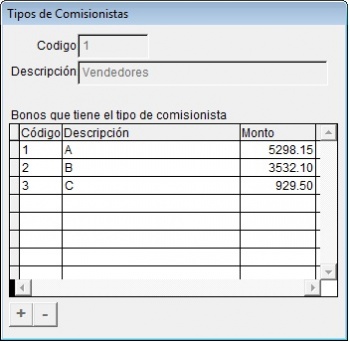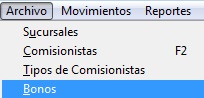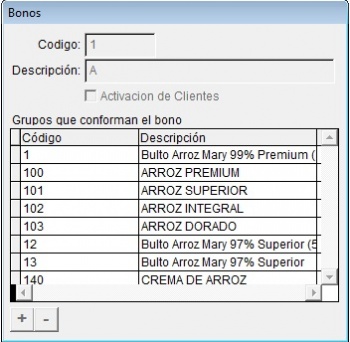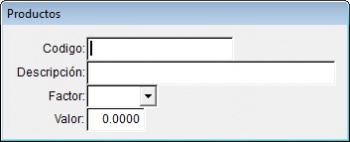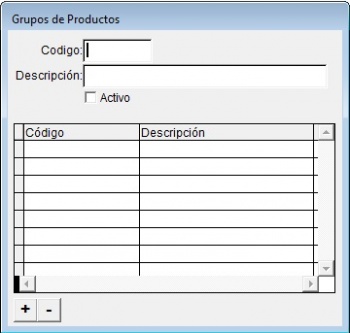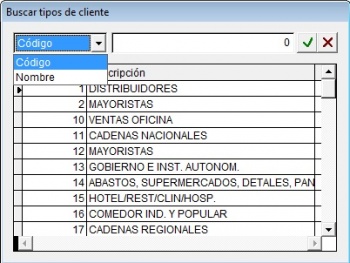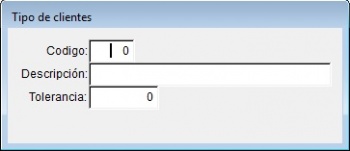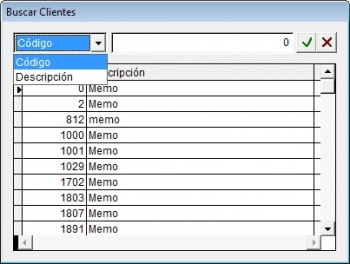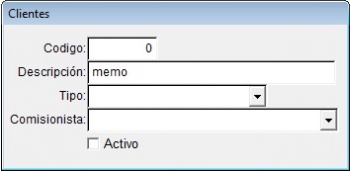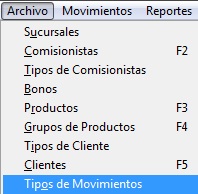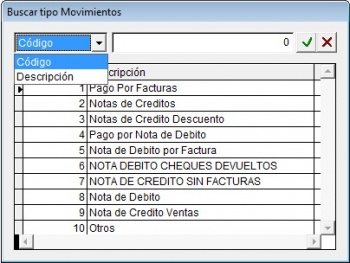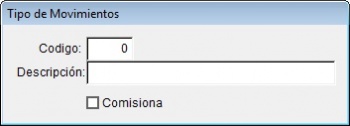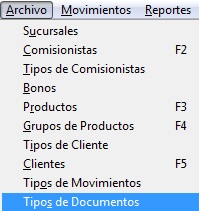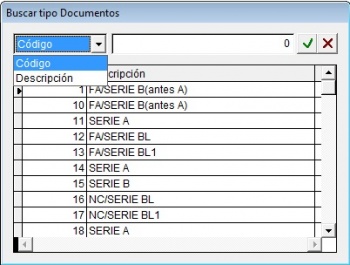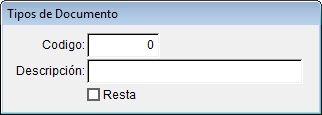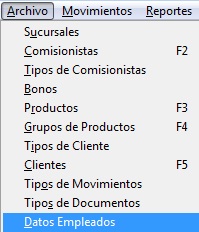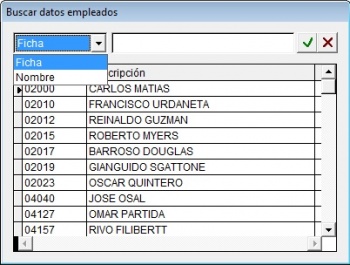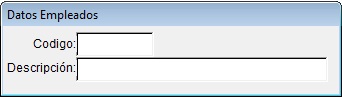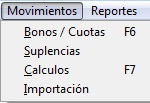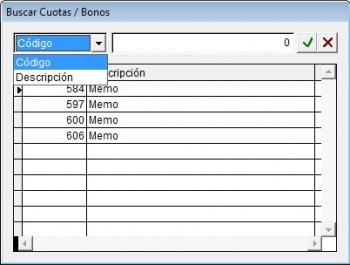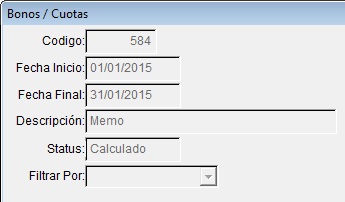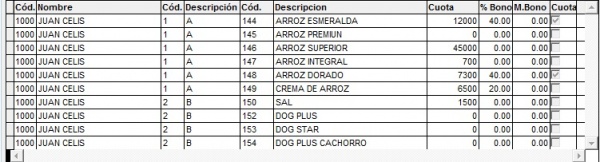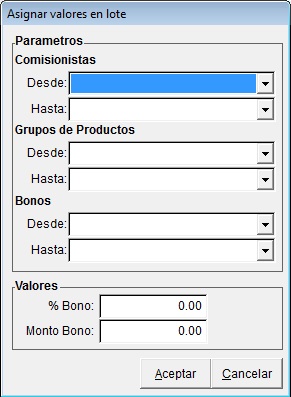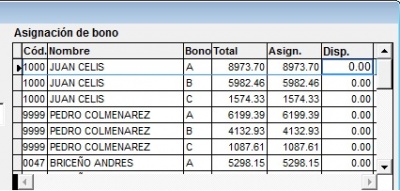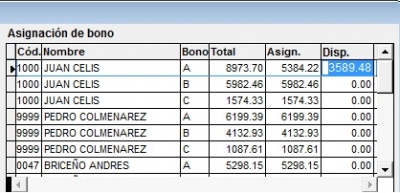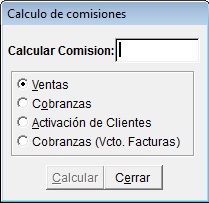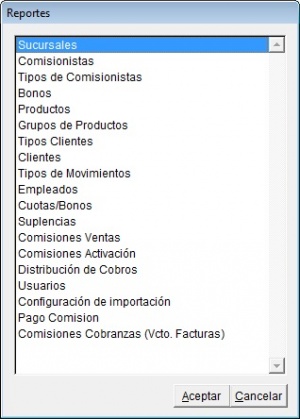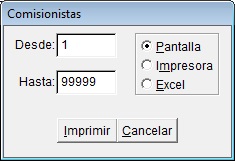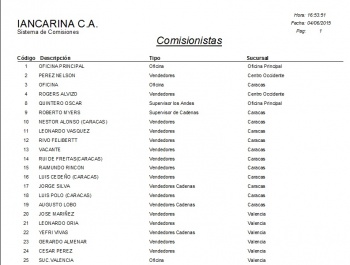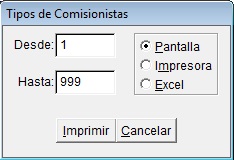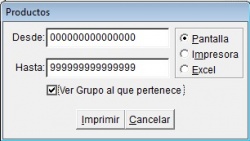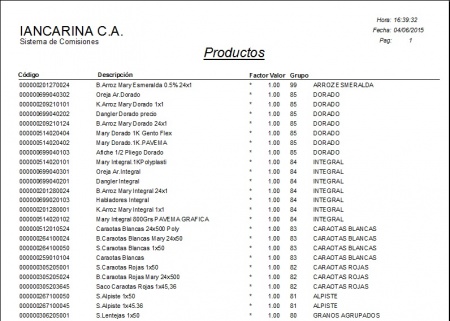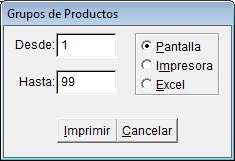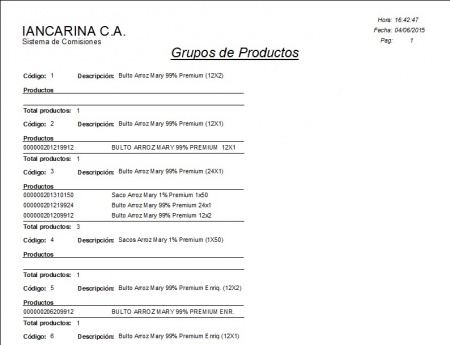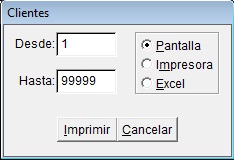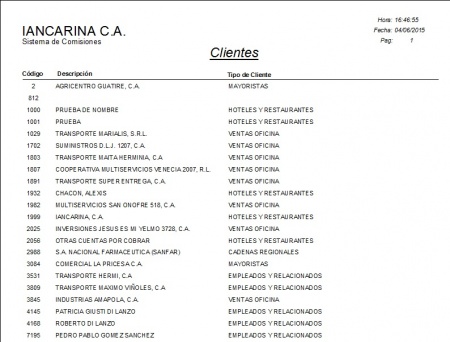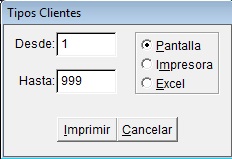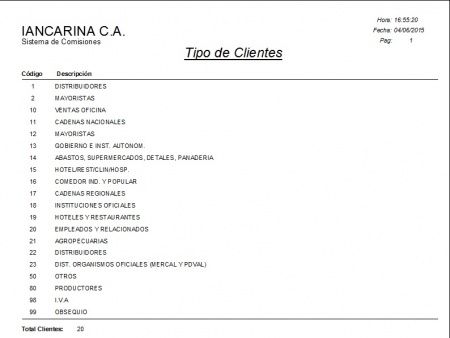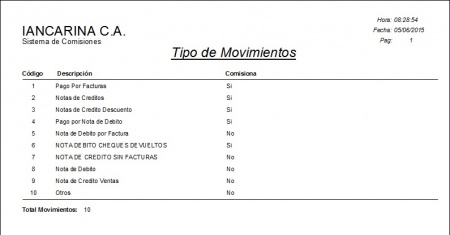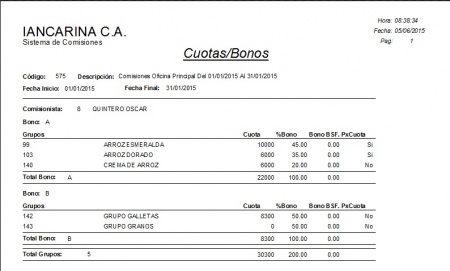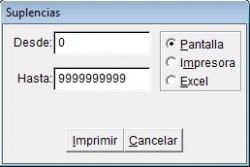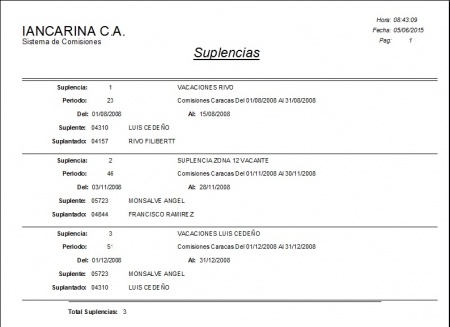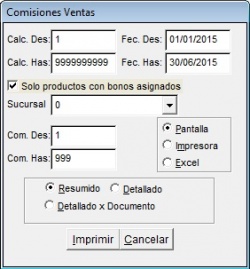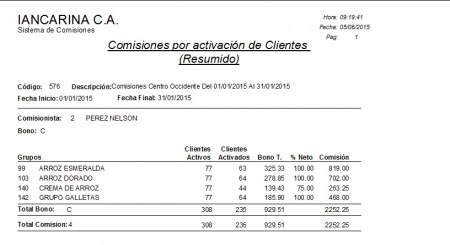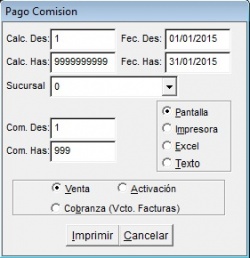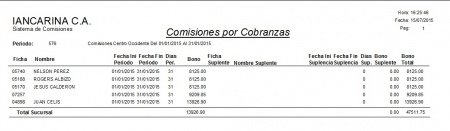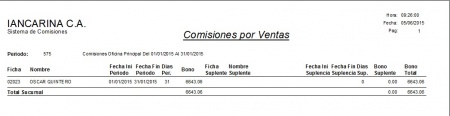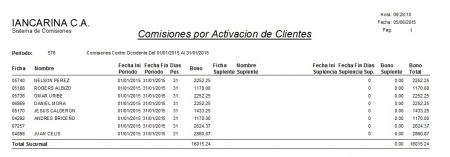Diferencia entre revisiones de «Sistema de Comisiones»
| (No se muestran 33 ediciones intermedias de 3 usuarios) | |||
| Línea 1: | Línea 1: | ||
| − | == '' | + | == ''Inicio de sesión'' == |
| − | + | Para iniciar sesión en el Sistema de Comisiones, accione clic en '''''ComisionesVend.exe''''' en su escritorio. | |
| − | + | ||
| − | + | ||
[[Archivo:ComisionesChof.jpg|center|100px]] | [[Archivo:ComisionesChof.jpg|center|100px]] | ||
| Línea 12: | Línea 10: | ||
| − | [[Archivo:InicioSesión2.jpg|center| | + | [[Archivo:InicioSesión2.jpg|center|350px]] |
| Línea 23: | Línea 21: | ||
=== Funciones de Menú === | === Funciones de Menú === | ||
| + | |||
| + | ---- | ||
* El menú Sistema de Comisiones, muestra todas las tareas disponibles para el rol que se le ha asignado. El sistema va de acuerdo a todas las opciones del menú. | * El menú Sistema de Comisiones, muestra todas las tareas disponibles para el rol que se le ha asignado. El sistema va de acuerdo a todas las opciones del menú. | ||
| Línea 32: | Línea 32: | ||
• Nuevo registro | • Nuevo registro | ||
| − | + | Vía corta: '''Ctrl + N'''. [[Archivo:NuevoRegistro2.jpg|left|40px]] | |
| − | |||
| + | • Modificar registro | ||
| + | Vía corta: '''Ctrl + M'''. [[Archivo:ModificarRegistro2.jpg|left|40px]] | ||
| − | |||
| − | + | • Eliminar registro | |
| − | [[Archivo: | + | Vía corta: '''Ctrl + Supr'''. [[Archivo:EliminarRegistro2.jpg|left|40px]] |
| + | • Buscar registro | ||
| + | Vía corta: '''Ctrl + B'''. [[Archivo:BuscarRegistro2.jpg|left|40px]] | ||
| − | |||
| − | |||
| − | + | • Primer registro | |
| + | Vía corta: '''Ctrl + P'''. [[Archivo:PrimerRegistro2.jpg|left|40px]] | ||
| + | • Registro anterior | ||
| − | • | + | Vía corta: '''Ctrl + A'''. [[Archivo:RegistroAnterior2.jpg|left|40px]] |
| + | |||
| + | |||
| + | |||
| + | • Siguiente registro | ||
| + | |||
| + | Vía corta: '''Ctrl + S'''. [[Archivo:SiguienteRegistro2.jpg|left|40px]] | ||
| + | |||
| + | |||
| + | |||
| + | • Último registro | ||
| + | |||
| + | Vía corta: '''Ctrl + U'''. [[Archivo:ÚltimoRegistro2.jpg|left|40px]] | ||
| + | |||
| + | |||
| + | |||
| + | • Imprimir | ||
| + | |||
| + | Vía corta: '''Ctrl + I'''. [[Archivo:Imprimir2.jpg|left|40px]] | ||
| + | |||
| + | |||
| + | |||
| + | • Cerrar formulario | ||
| + | |||
| + | Vía corta: '''Ctrl + F4'''. [[Archivo:CerrarFormulario2.jpg|left|40px]] | ||
| + | |||
| + | |||
| + | |||
| + | • Guardar registro | ||
| + | |||
| + | Vía corta: '''Ctrl + G'''. [[Archivo:GuardarRegistro2.jpg|left|40px]] | ||
| + | |||
| + | |||
| + | |||
| + | • Deshacer registro | ||
| + | |||
| + | Vía corta: '''Ctrl + Z'''. [[Archivo:DeshacerRegistro2.jpg|left|40px]] | ||
| + | |||
| + | |||
| + | |||
| + | • Agregar producto | ||
| + | |||
| + | [[Archivo:AgregarProducto2.jpg|left|40px]] | ||
| + | |||
| + | |||
| + | |||
| + | |||
| + | • Eliminar producto | ||
| + | |||
| + | [[Archivo:EliminarProducto2.jpg|left|40px]] | ||
| + | |||
| + | |||
| + | |||
| + | |||
| + | |||
| + | |||
| + | === Datos Maestros === | ||
| + | |||
| + | ---- | ||
| + | |||
| + | * En ''Archivo'', visualizamos los siguientes datos maestros: | ||
| + | |||
| + | [[Archivo:MenúArchivo2.jpg|center|200px]] | ||
| + | |||
| + | |||
| + | |||
| + | ''De igual manera, podemos conseguir algunos de ellos en nuestra vista principal.'' | ||
| + | |||
| + | |||
| + | * '''Comisionistas''' | ||
| + | |||
| + | ''Maestro encargado de incluir, modificar o eliminar el comisionista.'' | ||
| + | |||
| + | Lo visualizamos accionando clic en el ícono [[Archivo:Comisionista.jpg|rigth|40px]]o mediante la tecla '''F2'''. | ||
| + | |||
| + | |||
| + | |||
| + | ''De no existir el comisionista, accionamos clic en '''Nuevo Registro''' o mediante el comando '''Ctrl + N'''.'' | ||
| + | |||
| + | - Nos mostrará la siguiente ventana en donde debemos incluir lo siguiente: | ||
| + | |||
| + | |||
| + | • Código. | ||
| + | |||
| + | • Descripción. | ||
| + | |||
| + | • El tipo. | ||
| + | |||
| + | • Sucursal. | ||
| + | |||
| + | • Empleado. | ||
| + | |||
| + | • Seleccione los checks correspondiente a ese comisionista. | ||
| + | |||
| + | • Configuración de Comisiones (Por clientes o por comisionistas). | ||
| + | |||
| + | |||
| + | [[Archivo:VentanaComisionista.jpg|center|350px]] | ||
| + | |||
| + | |||
| + | |||
| + | * '''Tipos de comisionistas''' | ||
| + | |||
| + | ''Maestro encargado de incluir, modificar o eliminar los tipos de comisionistas correspondientes.'' | ||
| + | |||
| + | Lo ubicamos en el Menú Archivo/Tipo de comisionistas. | ||
| + | |||
| + | [[Archivo:TipoComisionista.jpg|center|250px]] | ||
| + | |||
| + | |||
| + | |||
| + | ''Para buscar un tipo de comisionistas previamente incluido, lo hacemos mediante el comando '''Ctrl + B''' (Esto es en el caso de modificarlo o eliminarlo).'' | ||
| + | |||
| + | Al abrir la ventana, visualizaremos si lo deseamos buscar por Código o Descripción. | ||
| + | |||
| + | |||
| + | [[Archivo:TipoComisionista2.jpg|center|370px]] | ||
| + | |||
| + | |||
| + | |||
| + | ''De no existir el tipo de comisionista, accionamos clic en Nuevo Registro o mediante el comando '''Ctrl + N'''.'' | ||
| + | |||
| + | |||
| + | Debe incluir lo siguiente: | ||
| + | |||
| + | |||
| + | • Código del correlativo. | ||
| + | |||
| + | • Descripción del tipo de comisión a definir. | ||
| + | |||
| + | • El check list Promedio de cobranzas (Solo mes anterior) indica que al momento de calcular las comisiones por cobranzas solo suma las CxC del mes anterior. | ||
| + | |||
| + | • Indicar el código, descripción y monto del bono asociado al comisionista. | ||
| + | |||
| + | |||
| + | [[Archivo:TipoComisionista3.jpg|center|350px]] | ||
| + | |||
| + | |||
| + | |||
| + | * '''Bonos''' | ||
| + | |||
| + | ''Maestro encargo de incluir, modificar o eliminar los bonos que serán asociados a los comisionistas.'' | ||
| + | |||
| + | Lo ubicamos en el menú Archivo/Bonos. | ||
| + | |||
| + | |||
| + | [[Archivo:Bonos.jpg|center|250px]] | ||
| + | |||
| + | |||
| + | |||
| + | ''Para buscar un bono previamente incluido lo hacemos mediante el comando '''Ctrl + B'''(Esto es en el caso de modificarlo o eliminarlo).'' | ||
| + | |||
| + | Al abrir la ventana, visualizaremos si lo deseamos buscar por Código o Descripción. | ||
| + | |||
| + | |||
| + | [[Archivo:BBono1.jpg|center|350px]] | ||
| + | |||
| + | |||
| + | |||
| + | ''De no existir el bono, accionamos clic en '''Nuevo Registro''' o mediante el comando ''Ctrl + N'''.'' | ||
| + | |||
| + | Debe incluir lo siguiente: | ||
| + | |||
| + | • Código. | ||
| + | |||
| + | • Descripción. | ||
| + | |||
| + | • El check list “Activación de clientes” es opcional. | ||
| + | |||
| + | • Debe definir el grupo que conforma ese bono agregando uno nuevo mediante el ícono: [[Archivo:BBoton1.jpg|rigth|30px]] | ||
| + | |||
| + | • De igual manera podemos eliminar el grupo de producto que conforma ese bono al modificarlo mediante el ícono: [[Archivo:BBoton.jpg|rigth|40px]] | ||
| + | |||
| + | |||
| + | [[Archivo:Bonos5.jpg|center|350px]] | ||
| + | |||
| + | |||
| + | |||
| + | * '''Productos''' | ||
| + | |||
| + | ''Maestro encargado de incluir, modificar o eliminar el producto a comisionar.'' | ||
| + | |||
| + | |||
| + | ''Para visualizarlo, accionamos clic en el ícono: [[Archivo:PBoton.jpg|rigth|40px]] de nuestra vista principal o mediante la tecla '''F3'''.'' | ||
| + | |||
| + | ''Para buscar un producto previamente incluido, lo hacemos mediante el comando '''Ctrl + B''' (Esto es en el caso de modificarlo o eliminarlo).'' | ||
| + | |||
| + | |||
| + | Al abrir la ventana, visualizaremos si lo deseamos buscar por Código o Descripción. | ||
| + | |||
| + | |||
| + | [[Archivo:BProducto.jpg|center|350px]] | ||
| + | |||
| + | |||
| + | |||
| + | ''De no existir el producto, accionamos clic en Nuevo Registro o mediante el comando '''Ctrl + N'''.'' | ||
| + | |||
| + | |||
| + | Debe incluir lo siguiente: | ||
| + | |||
| + | • Código. | ||
| + | |||
| + | • Descripción. | ||
| + | |||
| + | • Factor de conversión. | ||
| + | |||
| + | • Valor. | ||
| + | |||
| + | |||
| + | [[Archivo:ProductoC.jpg|center|350px]] | ||
| + | |||
| + | |||
| + | |||
| + | * '''Grupos de Producto''' | ||
| + | |||
| + | ''Maestro encargado de incluir, modificar, o eliminar un grupo de productos.'' | ||
| + | |||
| + | ''Para visualizarlo, accionamos clic en el ícono [[Archivo:BGrupoP.jpg|rigth|40px]] de nuestra vista principal o mediante la tecla '''F4'''. Para buscar un grupo producto previamente incluido, lo hacemos mediante el comando '''Ctrl + B'''. (Esto es en el caso de modificarlo o eliminarlo).'' | ||
| + | |||
| + | |||
| + | Al abrir la ventana, visualizaremos si lo deseamos buscar por Código o Descripción. | ||
| + | |||
| + | |||
| + | [[Archivo:BuscarGrupo.jpg|center|350px]] | ||
| + | |||
| + | |||
| + | |||
| + | ''De no existir el grupo un producto, accionamos clic en Nuevo Registro o mediante el comando '''Ctrl + N'''.'' | ||
| + | |||
| + | |||
| + | Debe incluir lo siguiente: | ||
| + | |||
| + | • Código del correlativo. | ||
| + | |||
| + | • Descripción. | ||
| + | |||
| + | • El check debe estar en activo. | ||
| + | |||
| + | |||
| + | [[Archivo:BuscarGrupo1.jpg|center|350px]] | ||
| + | |||
| + | |||
| + | |||
| + | * '''Tipo de clientes''' | ||
| + | |||
| + | |||
| + | ''Maestro encargado de definir el tipo de clientes incluido.'' | ||
| + | |||
| + | Lo ubicamos en el menú Archivo/Tipos de cliente. | ||
| + | |||
| + | [[Archivo:TCliente.jpg|center|250px]] | ||
| + | |||
| + | |||
| + | ''Para buscar un tipo de cliente previamente incluido, lo hacemos mediante el comando '''Ctrl + B'''. (Esto es en el caso de modificarlo o eliminarlo).'' | ||
| + | |||
| + | Al abrir la ventana, visualizaremos si lo deseamos buscar por Código o Descripción. | ||
| + | |||
| + | |||
| + | [[Archivo:BTCliente.jpg|center|350px]] | ||
| + | |||
| + | |||
| + | |||
| + | ''De no existir el grupo un producto, accionamos clic en Nuevo Registro o mediante el comando '''Ctrl + N'''.'' | ||
| + | |||
| + | |||
| + | Debe incluir lo siguiente: | ||
| + | |||
| + | • Código del tipo de cliente. | ||
| + | |||
| + | • Descripción. | ||
| + | |||
| + | • Tolerancia. | ||
| + | |||
| + | |||
| + | [[Archivo:NTCliente.jpg|center|350px]] | ||
| + | |||
| + | |||
| + | |||
| + | * '''Clientes''' | ||
| + | |||
| + | ''Maestro encargado de incluir, modificar o eliminar el cliente. Para visualizarlo, accionamos clic en el ícono [[Archivo:ICliente.jpg|rigth|40px]] de nuestra vista principal o mediante la tecla '''F5'''.'' | ||
| + | |||
| + | ''Para buscar un cliente previamente incluido, lo hacemos mediante el comando '''Ctrl + B''' (Esto es en el caso de modificarlo o eliminarlo).'' | ||
| + | |||
| + | |||
| + | Al abrir la ventana, visualizaremos si lo deseamos buscar por Código o Descripción. | ||
| + | |||
| + | |||
| + | [[Archivo:BusCliente.jpg|center|350px]] | ||
| + | |||
| + | |||
| + | |||
| + | ''De no existir el cliente, accionamos clic en Nuevo Registro o mediante el comando '''Ctrl + N'''.'' | ||
| + | |||
| + | Debe incluir lo siguiente: | ||
| + | |||
| + | • Código del cliente. | ||
| + | |||
| + | • Descripción. | ||
| + | |||
| + | • Tipo de cliente. | ||
| + | |||
| + | • Comisionista. | ||
| + | |||
| + | • El check debe estar en “Activo”. | ||
| + | |||
| + | |||
| + | [[Archivo:AgCliente.jpg|center|350px]] | ||
| + | |||
| + | |||
| + | |||
| + | * '''Tipos de Movimientos''' | ||
| + | |||
| + | |||
| + | |||
| + | ''Maestro encargado de definir el tipo de movimiento. Lo ubicamos en el menú Archivo/Tipo de Movimientos.'' | ||
| + | |||
| + | [[Archivo:TMovimient.jpg|center|250px]] | ||
| + | |||
| + | |||
| + | ''Para buscar un tipo de movimiento previamente incluido, lo hacemos mediante el comando ''''Ctrl + B''' (Esto es en el caso de modificarlo o eliminarlo).'' | ||
| + | |||
| + | Al abrir la ventana, visualizaremos si lo deseamos buscar por Código o Descripción. | ||
| + | |||
| + | |||
| + | [[Archivo:BTMovimiento.jpg|center|350px]] | ||
| + | |||
| + | |||
| + | |||
| + | ''De no existir el tipo de movimiento, accionamos clic en Nuevo Registro o mediante el comando '''Ctrl + N'''.'' | ||
| + | |||
| + | |||
| + | Debe incluir lo siguiente: | ||
| + | |||
| + | • Código del tipo de cliente. | ||
| + | |||
| + | • Descripción. | ||
| + | |||
| + | • El check list “Comisiona” debe estar tildado. | ||
| + | |||
| + | [[Archivo:TMovimiento.jpg|center|350px]] | ||
| + | |||
| + | |||
| + | |||
| + | *'''Tipo de Documentos''' | ||
| + | |||
| + | |||
| + | ''Maestro encargado de definir el tipo de documento. Lo ubicamos en el menú Archivo/Tipo de documentos.'' | ||
| + | |||
| + | |||
| + | [[Archivo:TDocumento.jpg|center|250px]] | ||
| + | |||
| + | |||
| + | ''Para buscar un tipo de documento previamente incluido, lo hacemos mediante el comando '''Ctrl + B'''. (Esto es en el caso de modificarlo o eliminarlo).'' | ||
| + | |||
| + | Al abrir la ventana, visualizaremos si lo deseamos buscar por Código o Descripción. | ||
| + | |||
| + | |||
| + | [[Archivo:BusTDocumento.jpg|center|350px]] | ||
| + | |||
| + | |||
| + | ''De no existir el tipo de documento, accionamos clic en Nuevo Registro o mediante el comando '''Ctrl + N'''.'' | ||
| + | |||
| + | |||
| + | Debe incluir lo siguiente: | ||
| + | |||
| + | |||
| + | • Código. | ||
| + | |||
| + | • Descripción. | ||
| + | |||
| + | • El check list “Resta” debe estar tildado. | ||
| + | |||
| + | |||
| + | [[Archivo:NTDocumento.jpg|center|350px]] | ||
| + | |||
| + | |||
| + | |||
| + | *'''Datos Empleados''' | ||
| + | |||
| + | |||
| + | ''Maestro encargado de incluir los datos del comisionista. Lo ubicamos en el menú Archivo/Datos empleados.'' | ||
| + | |||
| + | [[Archivo:DEmpleado.jpg|center|250px]] | ||
| + | |||
| + | |||
| + | ''Para buscar un tipo de documento previamente incluido, lo hacemos mediante el comando '''Ctrl + B''' (Esto es en el caso de modificarlo o eliminarlo).'' | ||
| + | |||
| + | Al abrir la ventana, visualizaremos si lo deseamos buscar por Código o Descripción. | ||
| + | |||
| + | [[Archivo:BDEmpleado.jpg|center|350px]] | ||
| + | |||
| + | |||
| + | ''De no existir el tipo de documento, accionamos clic en Nuevo Registro o mediante el comando '''Ctrl + N'''.'' | ||
| + | |||
| + | |||
| + | Debe incluir lo siguiente: | ||
| + | |||
| + | • Código del comisionista. | ||
| + | |||
| + | • Descripción. | ||
| + | |||
| + | |||
| + | [[Archivo:IDEmpleado.jpg|center|350px]] | ||
| + | |||
| + | |||
| + | |||
| + | |||
| + | ===Transacciones=== | ||
| + | |||
| + | ---- | ||
| + | |||
| + | |||
| + | * En '''Movimientos''', visualizamos las siguientes transacciones: | ||
| + | |||
| + | [[Archivo:Transacciones1.jpg|center|200px]] | ||
| + | |||
| + | |||
| + | De igual manera, podemos conseguir algunos de ellos en nuestra vista principal. | ||
| + | |||
| + | |||
| + | * '''Bonos/Cuotas''' | ||
| + | |||
| + | ''Transacción encargada de asignar los bonos o cuotas de los comisionistas. Para visualizarlo, accionamos clic en el ícono [[Archivo:BonoCuota.jpg|rigth|40px]] de nuestra vista principal o mediante la tecla '''F6'''.'' | ||
| + | |||
| + | |||
| + | ''Para buscar los bonos/cuotas previamente incluido, lo hacemos mediante el comando '''Ctrl + B''' (Esto es en el caso de modificarlo o eliminarlo).'' | ||
| + | |||
| + | Al abrir la ventana, visualizaremos si lo deseamos buscar por Código o Descripción. | ||
| + | |||
| + | |||
| + | [[Archivo:BBonoCuota.jpg|center|350px]] | ||
| + | |||
| + | |||
| + | ''De no existir los bonos/cuotas, accionamos clic en Nuevo Registro o mediante el comando '''Ctrl + N'''.'' | ||
| + | |||
| + | |||
| + | Debe incluir lo siguiente: | ||
| + | |||
| + | • El código lo genera automático según el correlativo. | ||
| + | |||
| + | • Fecha Inicio. | ||
| + | |||
| + | • Fecha Final. | ||
| + | |||
| + | • Descripción. | ||
| + | |||
| + | |||
| + | [[Archivo:BBonoCuota2.jpg|center|350px]] | ||
| + | |||
| + | |||
| + | • Luego, en la siguiente tabla visualizar, debemos incluir manualmente la Cuota y el Bono al comisionista correspondiente. | ||
| + | |||
| + | [[Archivo:BBonoCuota3.jpg|center|600px]] | ||
| + | |||
| + | |||
| + | • De igual manera, podemos incluir el bono y monto bono a los comisionistas por lote. | ||
| + | |||
| + | |||
| + | [[Archivo:BBonoCuota4.jpg|center|200px]] | ||
| + | |||
| + | |||
| + | Debe asignar lo siguiente: | ||
| + | |||
| + | • Parámetros comisionistas: Desde/Hasta. | ||
| + | |||
| + | • Grupo de Productos: Desde/Hasta. | ||
| + | |||
| + | • Bonos: Desde/Hasta. | ||
| + | |||
| + | • Valores: Bono % y Monto Bono. | ||
| + | |||
| + | [[Archivo:BBonoCuota5.jpg|center|300px]] | ||
| + | |||
| + | |||
| + | • Luego de asignar todas las cuotas y bonos a los comisionistas, debe estar en cero la disponibilidad. | ||
| + | |||
| + | [[Archivo:BBonoCuota6.jpg|center|400px]] | ||
| + | |||
| + | |||
| + | • De ingresar una cuota o bono del comisionista mal, no mostrará una diferencia disponible. | ||
| + | |||
| + | [[Archivo:BBonoCuota7.jpg|center|400px]] | ||
| + | |||
| + | |||
| + | |||
| + | * ''Calculo de Comisiones''' | ||
| + | |||
| + | ''Transacción encargada de calcular las comisiones de vendedor. Para visualizarlo, accionamos clic en el ícono [[Archivo:CalcComisiones.jpg|rigth|40px]] de nuestra vista principal o mediante la tecla '''F7'''.'' | ||
| + | |||
| + | Debe asignar lo siguiente: | ||
| + | |||
| + | • El código de la comisión a la que va a calcular. | ||
| + | |||
| + | • Si es por Ventas, Cobranzas (Vcto.Facturas) o Activación de Clientes. | ||
| + | |||
| + | [[Archivo:CalcComisiones1.jpg|center|250px]] | ||
| + | |||
| + | |||
| + | '''''Luego de calcular la comisión, procedemos a generar el reporte.''''' | ||
| + | |||
| + | |||
| + | |||
| + | |||
| + | ===Reportes=== | ||
| + | |||
| + | ---- | ||
| + | |||
| + | En Reportes, visualizamos todos los procesos del Sistema por generar. | ||
| + | |||
| + | [[Archivo:Report.jpg|center|300px]] | ||
| + | |||
| + | |||
| + | * ''Comisionistas'' | ||
| + | |||
| + | ''Para generar el reporte de tipo de comisionistas, debemos especificar lo siguiente:'' | ||
| + | |||
| + | • Desde/Hasta. | ||
| + | |||
| + | • Por visualización, impresión u hoja de cálculo (Excel). | ||
| + | |||
| + | [[Archivo:Report1.jpg|center|250px]] | ||
| + | |||
| + | |||
| + | Luego de asignar los datos, nos mostrará algo similar a lo siguiente: | ||
| + | |||
| + | [[Archivo:Report2.jpg|center|350px]] | ||
| + | |||
| + | |||
| + | |||
| + | * '''Tipo de comisionistas''' | ||
| + | |||
| + | ''Para generar el reporte de tipo de comisionistas, debemos especificar lo siguiente:'' | ||
| + | |||
| + | • Desde/Hasta. | ||
| + | |||
| + | • Por visualización, impresión u hoja de cálculo (Excel). | ||
| + | |||
| + | [[Archivo:Report3.jpg|center|250px]] | ||
| + | |||
| + | |||
| + | Luego de asignar los datos, nos mostrará algo similar a lo siguiente: | ||
| + | |||
| + | [[Archivo:Report4.jpg|center|450px]] | ||
| + | |||
| + | |||
| + | |||
| + | * '''Productos''' | ||
| + | |||
| + | ''Para generar el reporte de tipo de comisionistas, debemos especificar lo siguiente:'' | ||
| + | |||
| + | • Desde/Hasta. | ||
| + | |||
| + | • El check list “Ver grupo al que pertenece” es opcional para la visualización. | ||
| + | |||
| + | • Por visualización, impresión u hoja de cálculo (Excel). | ||
| + | |||
| + | [[Archivo:Report5.jpg|center|250px]] | ||
| + | |||
| + | |||
| + | Luego de asignar los datos, nos mostrará algo similar a lo siguiente: | ||
| + | |||
| + | [[Archivo:Report6.jpg|center|450px]] | ||
| + | |||
| + | |||
| + | |||
| + | * '''Grupo de Productos''' | ||
| + | |||
| + | ''Para generar el reporte de tipo de comisionistas, debemos especificar lo siguiente:'' | ||
| + | |||
| + | • Desde/Hasta. | ||
| + | |||
| + | • Por visualización, impresión u hoja de cálculo (Excel). | ||
| + | |||
| + | [[Archivo:Report7.jpg|center|250px]] | ||
| + | |||
| + | |||
| + | Luego de asignar los datos, nos mostrará algo similar a lo siguiente: | ||
| + | |||
| + | [[Archivo:Report8.jpg|center|450px]] | ||
| + | |||
| + | |||
| + | |||
| + | * '''Clientes''' | ||
| + | |||
| + | ''Para generar el reporte de tipo de comisionistas, debemos especificar lo siguiente:'' | ||
| + | |||
| + | • Desde/Hasta. | ||
| + | |||
| + | • Por visualización, impresión u hoja de cálculo (Excel). | ||
| + | |||
| + | [[Archivo:Report9.jpg|center|250px]] | ||
| + | |||
| + | |||
| + | Luego de asignar los datos, nos mostrará algo similar a lo siguiente: | ||
| + | |||
| + | [[Archivo:Report10.jpg|center|450px]] | ||
| + | |||
| + | |||
| + | |||
| + | * '''Tipo de clientes''' | ||
| + | |||
| + | ''Para generar el reporte de tipo de comisionistas, debemos especificar lo siguiente:'' | ||
| + | |||
| + | • Desde/Hasta. | ||
| + | |||
| + | • Por visualización, impresión u hoja de cálculo (Excel). | ||
| + | |||
| + | [[Archivo:Report11.jpg|center|250px]] | ||
| + | |||
| + | |||
| + | Luego de asignar los datos, nos mostrará algo similar a lo siguiente: | ||
| + | |||
| + | [[Archivo:Report12.jpg|center|450px]] | ||
| + | |||
| + | |||
| + | |||
| + | * '''Tipo de movimientos''' | ||
| + | |||
| + | ''Para generar el reporte de tipo de movimientos, debemos especificar lo siguiente:'' | ||
| + | |||
| + | • Desde/Hasta. | ||
| + | |||
| + | • Por visualización, impresión u hoja de cálculo (Excel). | ||
| + | |||
| + | [[Archivo:Report13.jpg|center|250px]] | ||
| + | |||
| + | |||
| + | Luego de asignar los datos, nos mostrará algo similar a lo siguiente: | ||
| + | |||
| + | [[Archivo:Report14.jpg|center|450px]] | ||
| + | |||
| + | |||
| + | |||
| + | * '''Cuotas/Bonos''' | ||
| + | |||
| + | ''Para generar el reporte de cuotas/bonos, debemos especificar lo siguiente:'' | ||
| + | |||
| + | • Calcular Desde/Hasta. | ||
| + | |||
| + | • Fecha Desde/Hasta. | ||
| + | |||
| + | • Status: Todos, elaborados o calculados. | ||
| + | |||
| + | • Sucursal. | ||
| + | |||
| + | • El check list “Solo productos con bonos” es para obtener los bonos resumidos. | ||
| + | |||
| + | • Comisionista Desde/Hasta. | ||
| + | |||
| + | • Por visualización, impresión u hoja de cálculo (Excel). | ||
| + | |||
| + | [[Archivo:Report15.jpg|center|250px]] | ||
| + | |||
| + | |||
| + | Luego de asignar los datos, nos mostrará algo similar a lo siguiente: | ||
| + | |||
| + | [[Archivo:Report16.jpg|center|450px]] | ||
| + | |||
| + | |||
| + | |||
| + | * '''Suplencias''' | ||
| + | |||
| + | ''Para generar el reporte de suplencias, debemos especificar lo siguiente:'' | ||
| + | |||
| + | • Desde/Hasta. | ||
| + | |||
| + | • Por visualización, impresión u hoja de cálculo (Excel). | ||
| + | |||
| + | [[Archivo:Report17.jpg|center|250px]] | ||
| + | |||
| + | |||
| + | Luego de asignar los datos, nos mostrará algo similar a lo siguiente: | ||
| + | |||
| + | [[Archivo:Report18.jpg|center|450px]] | ||
| + | |||
| + | |||
| + | |||
| + | |||
| + | * '''Comisiones Ventas''' | ||
| + | |||
| + | ''Para generar el reporte de comisiones de ventas, debemos especificar lo siguiente:'' | ||
| + | |||
| + | • Calcular Desde/Hasta. | ||
| + | |||
| + | • Fecha Desde/Hasta. | ||
| + | |||
| + | • El check list “Solo productos con bonos asignados” es para obtener los bonos resumidos asignados. | ||
| + | |||
| + | • Comisionista Desde/Hasta. | ||
| + | |||
| + | • Si lo deseamos generar, Resumido, Detallado o Detallado por documento. | ||
| + | |||
| + | • Por visualización, impresión u hoja de cálculo (Excel). | ||
| + | |||
| + | [[Archivo:Report19.jpg|center|250px]] | ||
| + | |||
| + | |||
| + | Luego de asignar los datos, nos mostrará algo similar a lo siguiente: | ||
| + | |||
| + | [[Archivo:Report20.jpg|center|450px]] | ||
| + | |||
| + | |||
| + | |||
| + | * '''Comisiones de Activación de Clientes''' | ||
| + | |||
| + | ''Para generar el reporte de activación de clientes, debemos especificar lo siguiente:'' | ||
| + | |||
| + | |||
| + | • Calcular Desde/Hasta. | ||
| + | |||
| + | • Fecha Desde/Hasta. | ||
| + | |||
| + | • El check list “Solo productos con bonos asignados” es para obtener los bonos resumidos asignados. | ||
| + | |||
| + | • El check list “Universo de clientes” es para generarlo por todos los clientes registrados. (Al tildarlo, nos activa el campo: Configurar Cálculos). | ||
| + | |||
| + | • El check list “Clientes activos” es para generarlo solamente por los clientes que estén activos. (Al tildarlo, nos activa el campo: Configurar Cálculos). | ||
| + | |||
| + | • Sucursal. | ||
| + | |||
| + | • Comisionista Desde/Hasta. | ||
| + | |||
| + | • Si lo deseamos generar, Resumido o Detallado. | ||
| + | |||
| + | • Por visualización, impresión u hoja de cálculo (Excel). | ||
| + | |||
| + | [[Archivo:Report21.jpg|center|250px]] | ||
| + | |||
| + | |||
| + | Luego de asignar los datos, nos mostrará algo similar a lo siguiente: | ||
| + | |||
| + | [[Archivo:Report22.jpg|center|450px]] | ||
| + | |||
| + | |||
| + | |||
| + | * '''Pago comisión''' | ||
| + | |||
| + | ''Para generar el reporte de Pago de Comisión, debemos especificar lo siguiente:'' | ||
| + | |||
| + | • Calcular Desde/Hasta. | ||
| + | |||
| + | • Fecha Desde/Hasta. | ||
| + | |||
| + | • Sucursal. | ||
| + | |||
| + | • Comisionista Desde/Hasta. | ||
| + | |||
| + | • Si deseamos generarlo por Venta, Activación clientes o por Cobranza (Vcto. Facturas). | ||
| + | |||
| + | • Por visualización, impresión u hoja de cálculo (Excel). | ||
| + | |||
| + | [[Archivo:Report23.jpg|center|250px]] | ||
| + | |||
| + | |||
| + | Luego de asignar los datos, nos mostrará algo similar a lo siguiente: | ||
| + | |||
| + | [[Archivo:Report24.jpg|center|450px]] | ||
| + | |||
| + | |||
| + | [[Archivo:Report25.jpg|center|450px]] | ||
| − | |||
| − | [[Archivo: | + | [[Archivo:Report26.jpg|center|450px]] |
Última revisión de 13:41 23 jul 2015
Contenido
Inicio de sesión
Para iniciar sesión en el Sistema de Comisiones, accione clic en ComisionesVend.exe en su escritorio.
- Se desplegará la siguiente ventana:
• Ingresar Usuario.
• Ingresar Contraseña.
• Opcional, tenemos para cambiar la contraseña.
Funciones de Menú
- El menú Sistema de Comisiones, muestra todas las tareas disponibles para el rol que se le ha asignado. El sistema va de acuerdo a todas las opciones del menú.
Opciones de menú:
• Nuevo registro
• Modificar registro
Vía corta: Ctrl + M.
• Eliminar registro
Vía corta: Ctrl + Supr.
• Buscar registro
Vía corta: Ctrl + B.
• Primer registro
Vía corta: Ctrl + P.
• Registro anterior
Vía corta: Ctrl + A.
• Siguiente registro
Vía corta: Ctrl + S.
• Último registro
Vía corta: Ctrl + U.
• Imprimir
Vía corta: Ctrl + I.
• Cerrar formulario
Vía corta: Ctrl + F4.
• Guardar registro
Vía corta: Ctrl + G.
• Deshacer registro
Vía corta: Ctrl + Z.
• Agregar producto
• Eliminar producto
Datos Maestros
- En Archivo, visualizamos los siguientes datos maestros:
De igual manera, podemos conseguir algunos de ellos en nuestra vista principal.
- Comisionistas
Maestro encargado de incluir, modificar o eliminar el comisionista.
Lo visualizamos accionando clic en el ícono ![]() o mediante la tecla F2.
o mediante la tecla F2.
De no existir el comisionista, accionamos clic en Nuevo Registro o mediante el comando Ctrl + N.
- Nos mostrará la siguiente ventana en donde debemos incluir lo siguiente:
• Código.
• Descripción.
• El tipo.
• Sucursal.
• Empleado.
• Seleccione los checks correspondiente a ese comisionista.
• Configuración de Comisiones (Por clientes o por comisionistas).
- Tipos de comisionistas
Maestro encargado de incluir, modificar o eliminar los tipos de comisionistas correspondientes.
Lo ubicamos en el Menú Archivo/Tipo de comisionistas.
Para buscar un tipo de comisionistas previamente incluido, lo hacemos mediante el comando Ctrl + B (Esto es en el caso de modificarlo o eliminarlo).
Al abrir la ventana, visualizaremos si lo deseamos buscar por Código o Descripción.
De no existir el tipo de comisionista, accionamos clic en Nuevo Registro o mediante el comando Ctrl + N.
Debe incluir lo siguiente:
• Código del correlativo.
• Descripción del tipo de comisión a definir.
• El check list Promedio de cobranzas (Solo mes anterior) indica que al momento de calcular las comisiones por cobranzas solo suma las CxC del mes anterior.
• Indicar el código, descripción y monto del bono asociado al comisionista.
- Bonos
Maestro encargo de incluir, modificar o eliminar los bonos que serán asociados a los comisionistas.
Lo ubicamos en el menú Archivo/Bonos.
Para buscar un bono previamente incluido lo hacemos mediante el comando Ctrl + B(Esto es en el caso de modificarlo o eliminarlo).
Al abrir la ventana, visualizaremos si lo deseamos buscar por Código o Descripción.
De no existir el bono, accionamos clic en Nuevo Registro o mediante el comando Ctrl + N'.
Debe incluir lo siguiente:
• Código.
• Descripción.
• El check list “Activación de clientes” es opcional.
• Debe definir el grupo que conforma ese bono agregando uno nuevo mediante el ícono: ![]()
• De igual manera podemos eliminar el grupo de producto que conforma ese bono al modificarlo mediante el ícono: ![]()
- Productos
Maestro encargado de incluir, modificar o eliminar el producto a comisionar.
Para visualizarlo, accionamos clic en el ícono: ![]() de nuestra vista principal o mediante la tecla F3.
de nuestra vista principal o mediante la tecla F3.
Para buscar un producto previamente incluido, lo hacemos mediante el comando Ctrl + B (Esto es en el caso de modificarlo o eliminarlo).
Al abrir la ventana, visualizaremos si lo deseamos buscar por Código o Descripción.
De no existir el producto, accionamos clic en Nuevo Registro o mediante el comando Ctrl + N.
Debe incluir lo siguiente:
• Código.
• Descripción.
• Factor de conversión.
• Valor.
- Grupos de Producto
Maestro encargado de incluir, modificar, o eliminar un grupo de productos.
Para visualizarlo, accionamos clic en el ícono ![]() de nuestra vista principal o mediante la tecla F4. Para buscar un grupo producto previamente incluido, lo hacemos mediante el comando Ctrl + B. (Esto es en el caso de modificarlo o eliminarlo).
de nuestra vista principal o mediante la tecla F4. Para buscar un grupo producto previamente incluido, lo hacemos mediante el comando Ctrl + B. (Esto es en el caso de modificarlo o eliminarlo).
Al abrir la ventana, visualizaremos si lo deseamos buscar por Código o Descripción.
De no existir el grupo un producto, accionamos clic en Nuevo Registro o mediante el comando Ctrl + N.
Debe incluir lo siguiente:
• Código del correlativo.
• Descripción.
• El check debe estar en activo.
- Tipo de clientes
Maestro encargado de definir el tipo de clientes incluido.
Lo ubicamos en el menú Archivo/Tipos de cliente.
Para buscar un tipo de cliente previamente incluido, lo hacemos mediante el comando Ctrl + B. (Esto es en el caso de modificarlo o eliminarlo).
Al abrir la ventana, visualizaremos si lo deseamos buscar por Código o Descripción.
De no existir el grupo un producto, accionamos clic en Nuevo Registro o mediante el comando Ctrl + N.
Debe incluir lo siguiente:
• Código del tipo de cliente.
• Descripción.
• Tolerancia.
- Clientes
Maestro encargado de incluir, modificar o eliminar el cliente. Para visualizarlo, accionamos clic en el ícono ![]() de nuestra vista principal o mediante la tecla F5.
de nuestra vista principal o mediante la tecla F5.
Para buscar un cliente previamente incluido, lo hacemos mediante el comando Ctrl + B (Esto es en el caso de modificarlo o eliminarlo).
Al abrir la ventana, visualizaremos si lo deseamos buscar por Código o Descripción.
De no existir el cliente, accionamos clic en Nuevo Registro o mediante el comando Ctrl + N.
Debe incluir lo siguiente:
• Código del cliente.
• Descripción.
• Tipo de cliente.
• Comisionista.
• El check debe estar en “Activo”.
- Tipos de Movimientos
Maestro encargado de definir el tipo de movimiento. Lo ubicamos en el menú Archivo/Tipo de Movimientos.
Para buscar un tipo de movimiento previamente incluido, lo hacemos mediante el comando 'Ctrl + B (Esto es en el caso de modificarlo o eliminarlo).
Al abrir la ventana, visualizaremos si lo deseamos buscar por Código o Descripción.
De no existir el tipo de movimiento, accionamos clic en Nuevo Registro o mediante el comando Ctrl + N.
Debe incluir lo siguiente:
• Código del tipo de cliente.
• Descripción.
• El check list “Comisiona” debe estar tildado.
- Tipo de Documentos
Maestro encargado de definir el tipo de documento. Lo ubicamos en el menú Archivo/Tipo de documentos.
Para buscar un tipo de documento previamente incluido, lo hacemos mediante el comando Ctrl + B. (Esto es en el caso de modificarlo o eliminarlo).
Al abrir la ventana, visualizaremos si lo deseamos buscar por Código o Descripción.
De no existir el tipo de documento, accionamos clic en Nuevo Registro o mediante el comando Ctrl + N.
Debe incluir lo siguiente:
• Código.
• Descripción.
• El check list “Resta” debe estar tildado.
- Datos Empleados
Maestro encargado de incluir los datos del comisionista. Lo ubicamos en el menú Archivo/Datos empleados.
Para buscar un tipo de documento previamente incluido, lo hacemos mediante el comando Ctrl + B (Esto es en el caso de modificarlo o eliminarlo).
Al abrir la ventana, visualizaremos si lo deseamos buscar por Código o Descripción.
De no existir el tipo de documento, accionamos clic en Nuevo Registro o mediante el comando Ctrl + N.
Debe incluir lo siguiente:
• Código del comisionista.
• Descripción.
Transacciones
- En Movimientos, visualizamos las siguientes transacciones:
De igual manera, podemos conseguir algunos de ellos en nuestra vista principal.
- Bonos/Cuotas
Transacción encargada de asignar los bonos o cuotas de los comisionistas. Para visualizarlo, accionamos clic en el ícono ![]() de nuestra vista principal o mediante la tecla F6.
de nuestra vista principal o mediante la tecla F6.
Para buscar los bonos/cuotas previamente incluido, lo hacemos mediante el comando Ctrl + B (Esto es en el caso de modificarlo o eliminarlo).
Al abrir la ventana, visualizaremos si lo deseamos buscar por Código o Descripción.
De no existir los bonos/cuotas, accionamos clic en Nuevo Registro o mediante el comando Ctrl + N.
Debe incluir lo siguiente:
• El código lo genera automático según el correlativo.
• Fecha Inicio.
• Fecha Final.
• Descripción.
• Luego, en la siguiente tabla visualizar, debemos incluir manualmente la Cuota y el Bono al comisionista correspondiente.
• De igual manera, podemos incluir el bono y monto bono a los comisionistas por lote.
Debe asignar lo siguiente:
• Parámetros comisionistas: Desde/Hasta.
• Grupo de Productos: Desde/Hasta.
• Bonos: Desde/Hasta.
• Valores: Bono % y Monto Bono.
• Luego de asignar todas las cuotas y bonos a los comisionistas, debe estar en cero la disponibilidad.
• De ingresar una cuota o bono del comisionista mal, no mostrará una diferencia disponible.
- Calculo de Comisiones'
Transacción encargada de calcular las comisiones de vendedor. Para visualizarlo, accionamos clic en el ícono ![]() de nuestra vista principal o mediante la tecla F7.
de nuestra vista principal o mediante la tecla F7.
Debe asignar lo siguiente:
• El código de la comisión a la que va a calcular.
• Si es por Ventas, Cobranzas (Vcto.Facturas) o Activación de Clientes.
Luego de calcular la comisión, procedemos a generar el reporte.
Reportes
En Reportes, visualizamos todos los procesos del Sistema por generar.
- Comisionistas
Para generar el reporte de tipo de comisionistas, debemos especificar lo siguiente:
• Desde/Hasta.
• Por visualización, impresión u hoja de cálculo (Excel).
Luego de asignar los datos, nos mostrará algo similar a lo siguiente:
- Tipo de comisionistas
Para generar el reporte de tipo de comisionistas, debemos especificar lo siguiente:
• Desde/Hasta.
• Por visualización, impresión u hoja de cálculo (Excel).
Luego de asignar los datos, nos mostrará algo similar a lo siguiente:
- Productos
Para generar el reporte de tipo de comisionistas, debemos especificar lo siguiente:
• Desde/Hasta.
• El check list “Ver grupo al que pertenece” es opcional para la visualización.
• Por visualización, impresión u hoja de cálculo (Excel).
Luego de asignar los datos, nos mostrará algo similar a lo siguiente:
- Grupo de Productos
Para generar el reporte de tipo de comisionistas, debemos especificar lo siguiente:
• Desde/Hasta.
• Por visualización, impresión u hoja de cálculo (Excel).
Luego de asignar los datos, nos mostrará algo similar a lo siguiente:
- Clientes
Para generar el reporte de tipo de comisionistas, debemos especificar lo siguiente:
• Desde/Hasta.
• Por visualización, impresión u hoja de cálculo (Excel).
Luego de asignar los datos, nos mostrará algo similar a lo siguiente:
- Tipo de clientes
Para generar el reporte de tipo de comisionistas, debemos especificar lo siguiente:
• Desde/Hasta.
• Por visualización, impresión u hoja de cálculo (Excel).
Luego de asignar los datos, nos mostrará algo similar a lo siguiente:
- Tipo de movimientos
Para generar el reporte de tipo de movimientos, debemos especificar lo siguiente:
• Desde/Hasta.
• Por visualización, impresión u hoja de cálculo (Excel).
Luego de asignar los datos, nos mostrará algo similar a lo siguiente:
- Cuotas/Bonos
Para generar el reporte de cuotas/bonos, debemos especificar lo siguiente:
• Calcular Desde/Hasta.
• Fecha Desde/Hasta.
• Status: Todos, elaborados o calculados.
• Sucursal.
• El check list “Solo productos con bonos” es para obtener los bonos resumidos.
• Comisionista Desde/Hasta.
• Por visualización, impresión u hoja de cálculo (Excel).
Luego de asignar los datos, nos mostrará algo similar a lo siguiente:
- Suplencias
Para generar el reporte de suplencias, debemos especificar lo siguiente:
• Desde/Hasta.
• Por visualización, impresión u hoja de cálculo (Excel).
Luego de asignar los datos, nos mostrará algo similar a lo siguiente:
- Comisiones Ventas
Para generar el reporte de comisiones de ventas, debemos especificar lo siguiente:
• Calcular Desde/Hasta.
• Fecha Desde/Hasta.
• El check list “Solo productos con bonos asignados” es para obtener los bonos resumidos asignados.
• Comisionista Desde/Hasta.
• Si lo deseamos generar, Resumido, Detallado o Detallado por documento.
• Por visualización, impresión u hoja de cálculo (Excel).
Luego de asignar los datos, nos mostrará algo similar a lo siguiente:
- Comisiones de Activación de Clientes
Para generar el reporte de activación de clientes, debemos especificar lo siguiente:
• Calcular Desde/Hasta.
• Fecha Desde/Hasta.
• El check list “Solo productos con bonos asignados” es para obtener los bonos resumidos asignados.
• El check list “Universo de clientes” es para generarlo por todos los clientes registrados. (Al tildarlo, nos activa el campo: Configurar Cálculos).
• El check list “Clientes activos” es para generarlo solamente por los clientes que estén activos. (Al tildarlo, nos activa el campo: Configurar Cálculos).
• Sucursal.
• Comisionista Desde/Hasta.
• Si lo deseamos generar, Resumido o Detallado.
• Por visualización, impresión u hoja de cálculo (Excel).
Luego de asignar los datos, nos mostrará algo similar a lo siguiente:
- Pago comisión
Para generar el reporte de Pago de Comisión, debemos especificar lo siguiente:
• Calcular Desde/Hasta.
• Fecha Desde/Hasta.
• Sucursal.
• Comisionista Desde/Hasta.
• Si deseamos generarlo por Venta, Activación clientes o por Cobranza (Vcto. Facturas).
• Por visualización, impresión u hoja de cálculo (Excel).
Luego de asignar los datos, nos mostrará algo similar a lo siguiente: